Markierungselemente für die Filterung
Bevor Sie Filter auf Ihre Publikationen anwenden können, müssen Sie Paligo mitteilen, welche Elemente gefiltert werden können und welche Filterbedingungen gelten. Sie können dies tun, indem Sie die Elemente, die Sie filtern möchten, „markieren“.
Um Ihre Inhalte zu markieren, können Sie ein Element auswählen und dann ein Filterattribut und einen Filterwert anwenden. Das Filterattribut sagt Paligo, welche Art von Filter verwendet werden soll, und der Filterwert legt die Bedingung für den Filter fest.
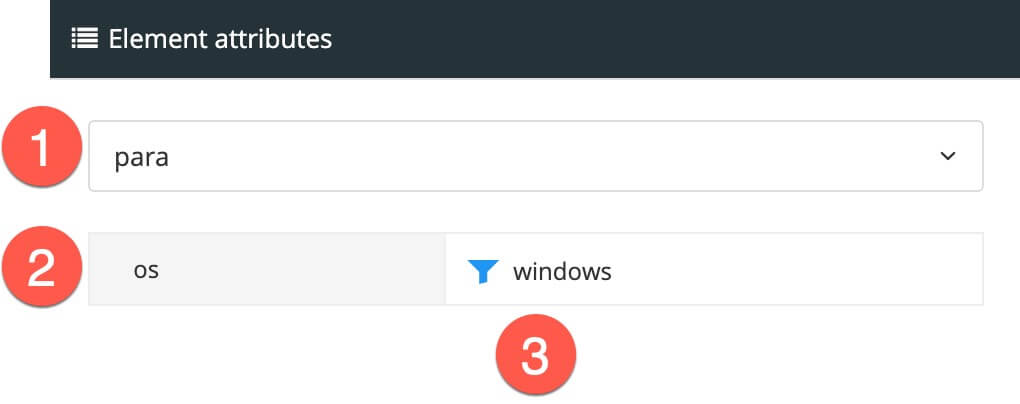 |
Element (1), Filterattribut (2), Filterwert (3).
Paligo hat nicht für alles einen generischen Filter. Stattdessen gibt es eine Reihe von Filtertypen, die sogenannten Filterattribute. Es gibt verschiedene Filterattribute, um unter anderem nach Produktnamen, Zielgruppe, Land und Markt zu filtern.
Anmerkung
Durch das Markieren der Inhalte weiß Paligo, welche Inhalte gefiltert werden können. Der Filter wird nicht angewendet. Sie wenden den Filter in den Publikationseinstellungen an, wenn Sie den Inhalt veröffentlichen.
-
Bearbeiten Sie das Topic, das das zu filternde Element enthält. Wählen Sie einen beliebigen Teil des Elements aus, damit es im Elementstruktur-Menü angezeigt wird.
-
Wählen Sie im Menü „Elementstruktur“ das Element aus, das Sie filtern möchten, und wählen Sie dann Zum Element gehen.

Tipp
Wenn Sie Text innerhalb eines Absatzes und nicht den gesamten Absatz filtern möchten, markieren Sie den Text und fügen Sie das Element
Phrasehinzu. Sie können dann das Filterattribut und den Wert auf das ElementPhraseanwenden, damit es bei der Publikation einbezogen oder ausgeschlossen werden kann. -
Wählen Sie im Bereich Elementattribute den Eintrag Attribut hinzufügen und suchen Sie nach dem Filterattribut, das Sie verwenden möchten. Beachten Sie, dass die Liste Attribut hinzufügen alle Attribute enthält, nicht nur Filter
Es gibt viele verschiedene Arten von Profilattributen (Filter), die Sie verwenden können, darunter Produktname, Land und Zielgruppe. Informationen zu den verschiedenen Profilattributen finden Sie unter Attribute filtern.
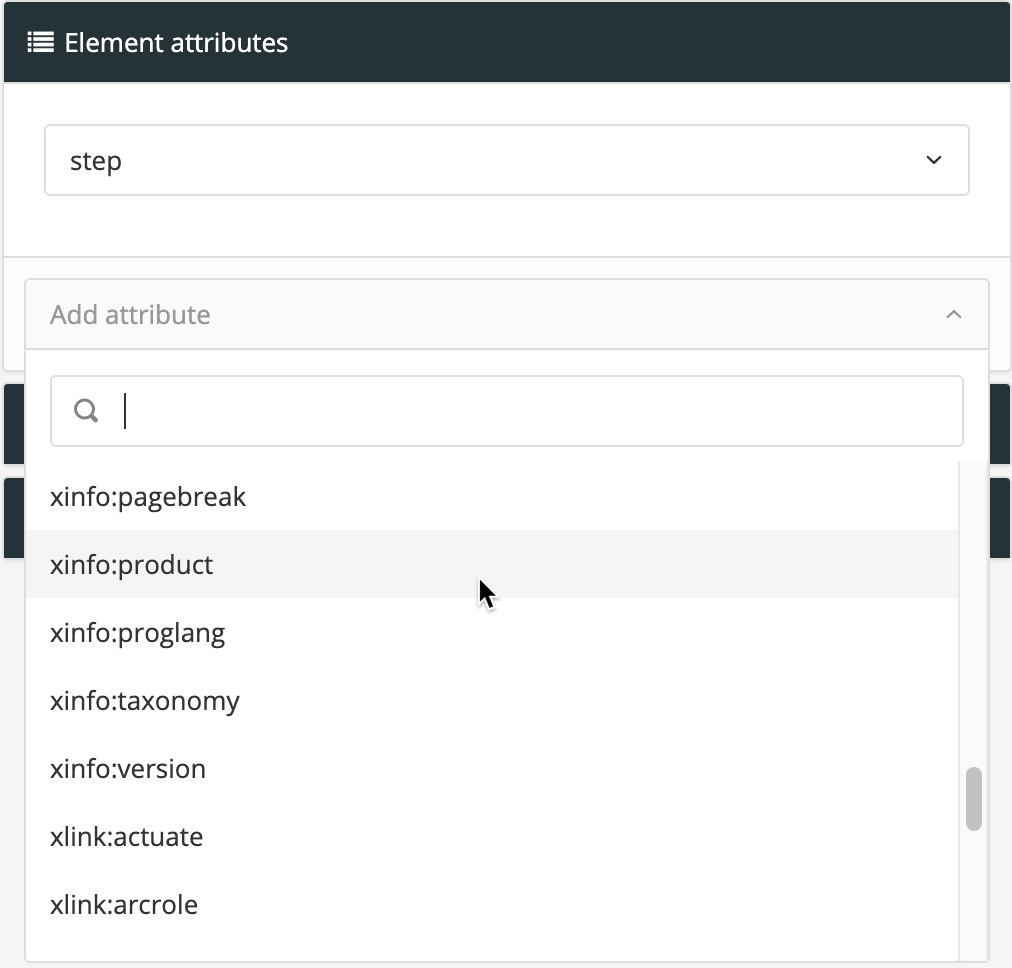
-
Verwenden Sie das Dialogfeld „Profiling-Werte“, um den Filterwert festzulegen. Denken Sie daran, den Wert festzulegen, um Paligo mitzuteilen, wo der Inhalt anwendbar ist.
Wenn Sie beispielsweise einen Absatz haben, der nur für ein Produkt mit dem Namen „ACME 1050“ gilt, können Sie ihm das Filterattribut
xinfo:productgeben und den Filterwert auf ACME 1050 setzen.Sie können einzelne Werte angeben oder mehrere Werte hinzufügen, wobei Paligo den Inhalt einbezieht, wenn einer der Werte übereinstimmt.
Wählen Sie einen der verfügbaren Werte aus oder verwenden Sie Wert hinzufügen, um bei Bedarf weitere Werte zu erstellen.
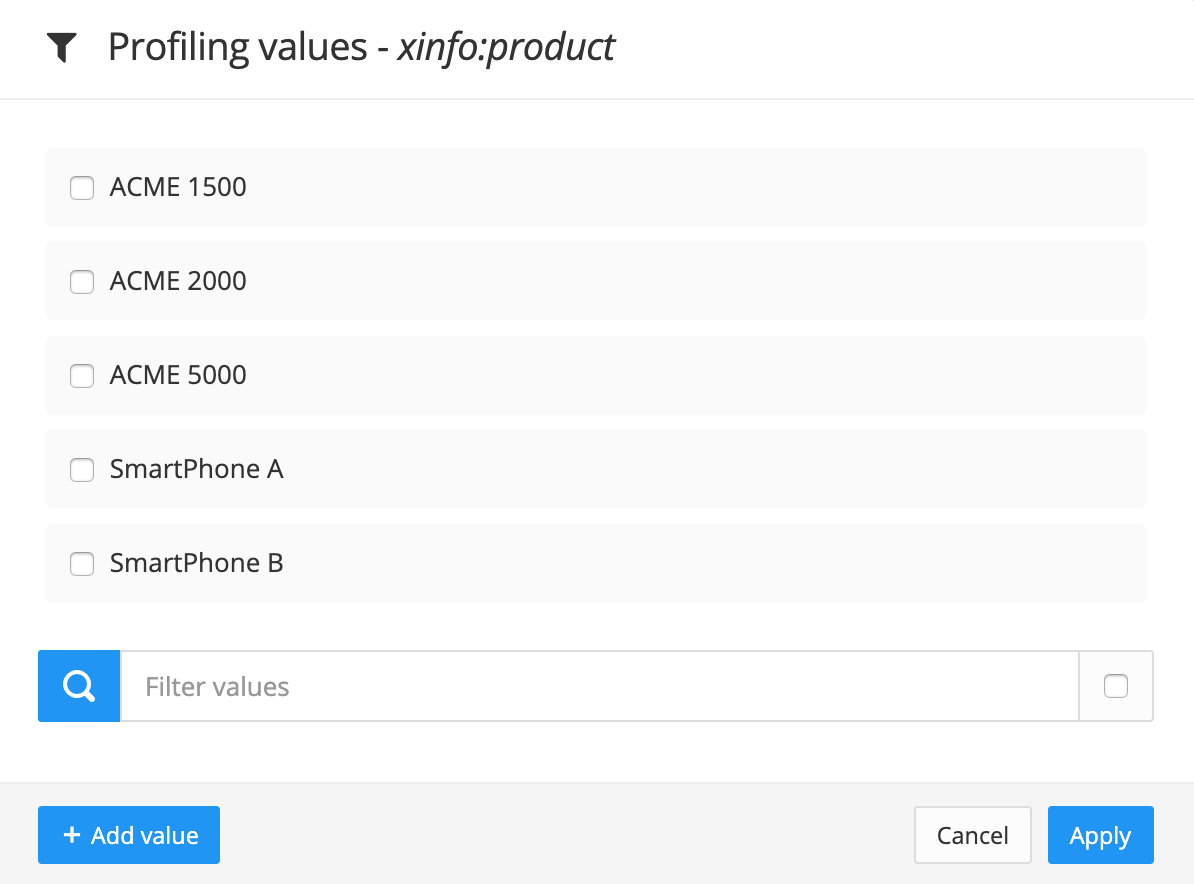
Anmerkung
Am Ende dieses Abschnitts finden Sie einige detailliertere Beispiele, wie Sie Filterbedingungen verwenden können, um Inhalte einzubeziehen und auszuschließen.
-
Wiederholen Sie die Schritte 2 bis 4, um Filter auf so viele Elemente wie nötig anzuwenden.
Sie haben nun die Profilattribute und -werte für die Inhalte festgelegt, nach denen Sie filtern möchten. Wir empfehlen Ihnen, die Filter vor der Publikation in einer Vorschau anzusehen, um zu sehen, wie sie funktionieren.
Nehmen wir an, Sie haben einen Absatz, der nur für Kunden in Nordamerika und der EU gilt. Sie möchten den Absatz einbeziehen, wenn Sie in diesen Märkten veröffentlichen, aber ihn ausschließen, wenn Sie im Nahen Osten, Australien und anderen Märkten veröffentlichen. Hier benötigen Sie einen ODER-Filter, da der Inhalt angezeigt werden soll, wenn der Markt Nordamerika ODER die EU ist.
Zum Markieren des Absatzes:
-
Wählen Sie das Element
paraaus. -
Fügen Sie das Attribut
xinfo:marketim Panel „Elementattribute“ hinzu. -
Stellen Sie den Attributwert ein.
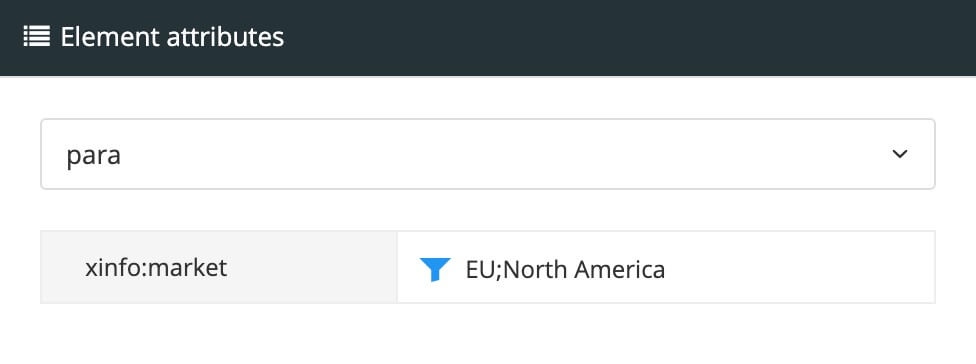 |
Wenn Sie den Inhalt veröffentlichen, können Sie die Filter für die Publikation auswählen.
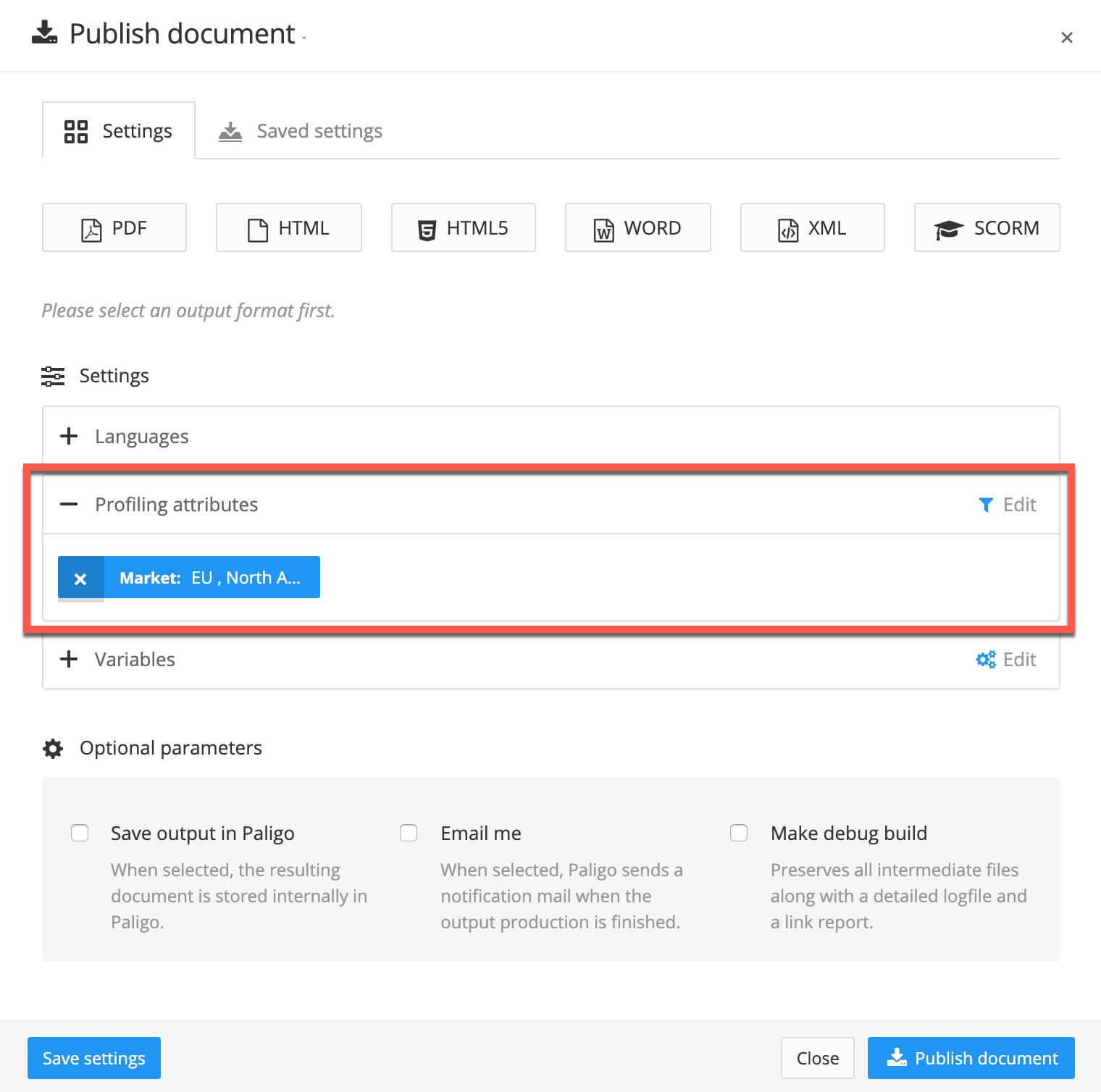 |
-
Wenn Sie den Marktfilter der Publikation auf Nordamerika, EU oder sowohl Nordamerika als auch EU einstellen, wird der gefilterte Absatz einbezogen.
-
Wenn Sie den Marktfilter der Publikation auf eine andere Region einstellen, wie z. B. Australien, wird der gefilterte Absatz ausgeschlossen.
-
Wenn Sie für die Publikation keinen Marktfilter setzen, wird der gefilterte Absatz mit einbezogen. Er wird nur dann von der Publikation ausgeschlossen, wenn der Marktfilter angewendet wird und der Wert für den Marktfilter nicht Nordamerika oder EU entspricht.
Die Filterung von Paligo ist inklusive, d. h., wenn Sie einen Filter einstellen, teilen Sie Paligo mit, welche Inhalte Sie in die Ausgabe aufnehmen möchten. Es kann jedoch vorkommen, dass Sie bestimmte Inhalte ausschließen möchten, anstatt sie einzubeziehen. Richten Sie für diese Situationen Filterwerte ein für:
-
Die Bedingungen, unter denen der Inhalt enthalten sein soll
-
Die Bedingungen, unter denen der Inhalt ausgeschlossen werden soll.
Wenn Sie dann veröffentlichen, können Sie Paligo mitteilen, welche Inhalte enthalten sein sollen. Durch die Aufnahme einer Bedingung schließen Sie die anderen möglichen Bedingungen automatisch aus.
Anmerkung
Es kann eine Weile dauern, bis Sie sich mit der „integrativen“ Filterstrategie vertraut gemacht haben, wenn Sie neu im Bereich des Filterns sind oder wenn Sie aus einer anderen Umgebung kommen, in der Sie Filter sowohl für das Einbeziehen als auch für das gezielte Ausschließen verwendet haben. Aber wenn Sie erst einmal die Idee verstanden haben, ist die integrative Strategie sehr wirkungsvoll, da sie genau das Gleiche erreichen kann, aber mit einer viel saubereren Struktur, so dass Sie eine robustere langfristige Lösung haben.
Nehmen wir an, Sie haben drei Arten von Benutzern: Administratoren, Ingenieure und Bediener. Sie haben einen Absatz, den Sie für die Ingenieure und Bediener einbeziehen möchten, aber für die Administratoren ausschließen möchten. Um dies einzurichten, müssen Sie:
-
Wählen Sie das Element
paraaus. -
Fügen Sie Attribut
Zielgruppehinzu. -
Wählen Sie den Wert für das Zielgruppenattribut und erstellen Sie diese Werte: „Administratoren“, „Ingenieure“, „Bediener“.
Beachten Sie, dass es wichtig ist, Werte für die Bereiche zu erstellen, in denen der Inhalt enthalten sein soll, und auch für die Bereiche, in denen er ausgeschlossen werden soll.
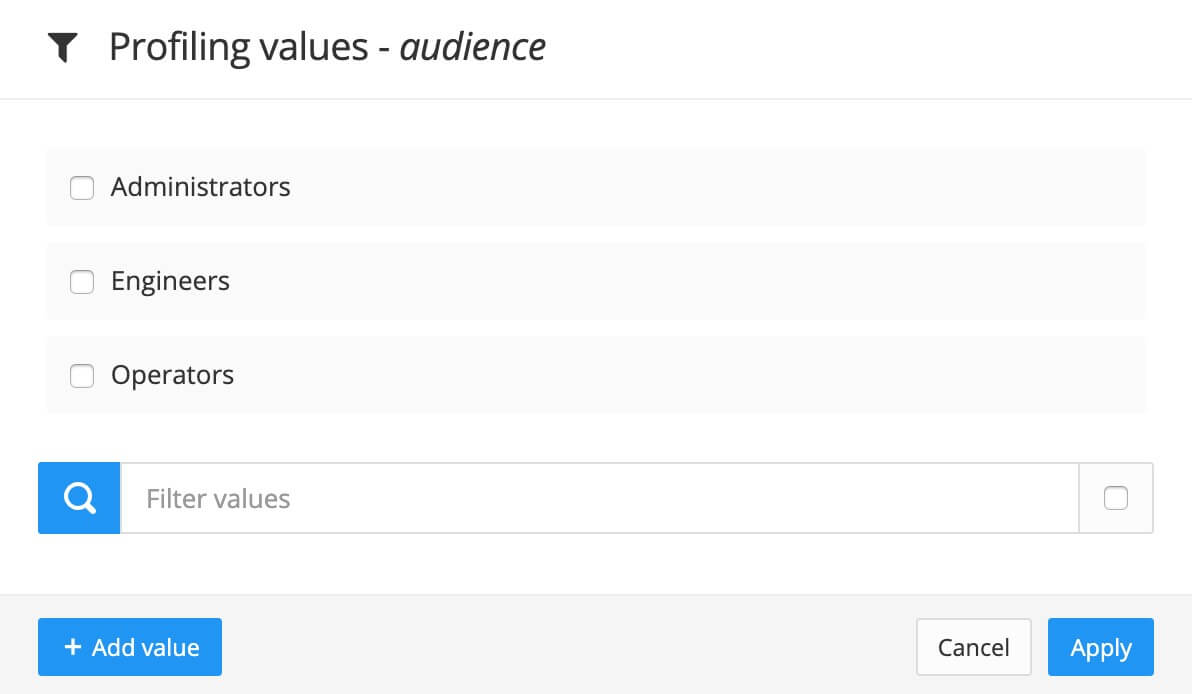
-
Stellen Sie den Wert des Zielgruppenattributs auf „Ingenieure“ und „Bediener“ ein.
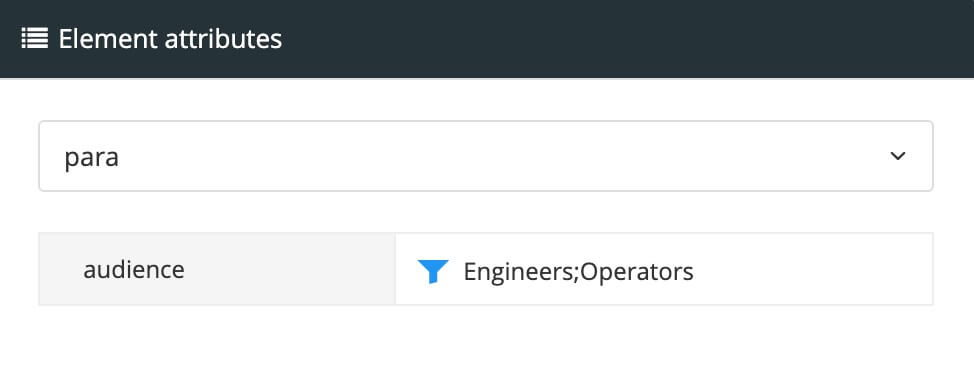
Wenn Sie den Inhalt veröffentlichen, können Sie die Filter für die Publikation auswählen.
Um für die Administrator-Zielgruppe zu veröffentlichen, setzen Sie die Zielgruppe auf „Administratoren“.
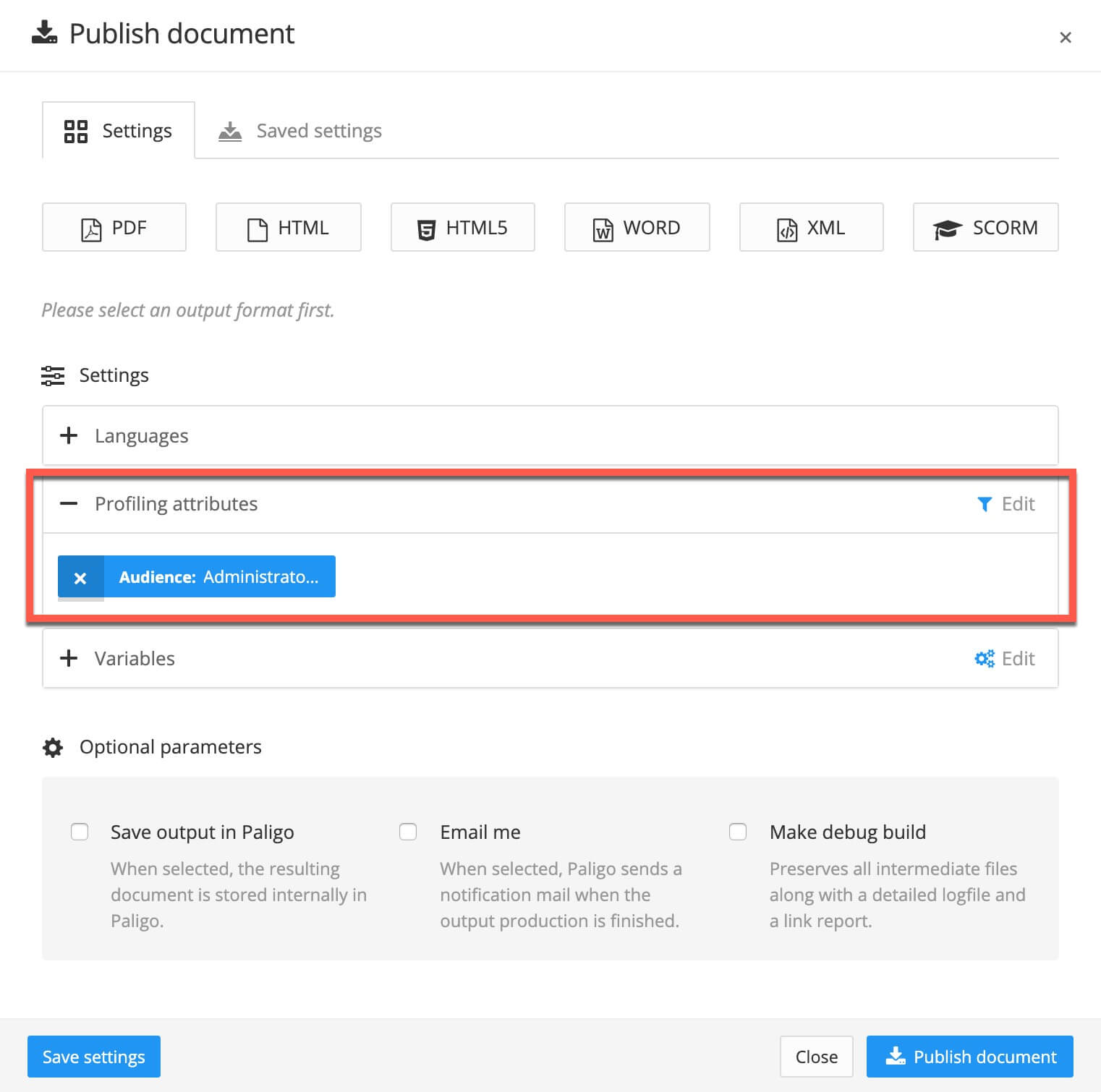 |
Die veröffentlichte Ausgabe wird dann Folgendes enthalten:
-
Alle Inhalte, die einen Zielgruppenfilter mit dem Wert „Administratoren“ haben. Der von Ihnen markierte Absatz hat einen Zielgruppenfilter mit dem Wert „Ingenieure“ und „Bediener“ und wird daher nicht in die veröffentlichte Ausgabe aufgenommen.
-
Alle Inhalte, die keinen Zielgruppenfilter haben
Um für die Ingenieure oder Bediener zu veröffentlichen, stellen Sie den Zielgruppenfilter der Publikation auf „Ingenieure“ und „Bediener“ ein.
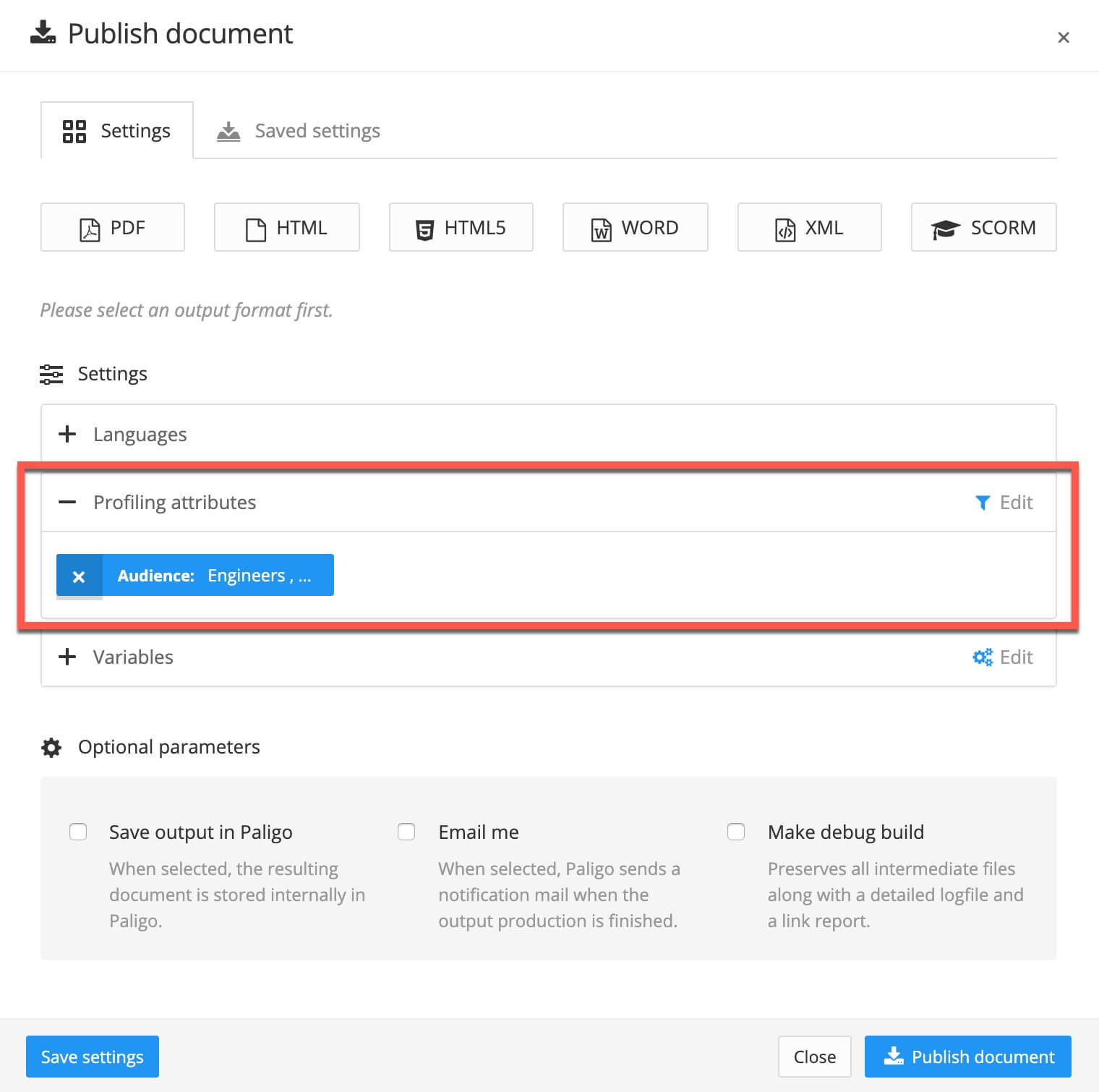 |
Die veröffentlichte Ausgabe wird dann Folgendes enthalten:
-
Alle Inhalte, die einen Zielgruppenfilter mit dem Wert „Ingenieure“ oder „Bediener“ haben. Der von Ihnen markierte Absatz wird also in die veröffentlichte Ausgabe aufgenommen.
-
Alle Inhalte, die keinen Zielgruppenfilter haben.